Особенности настройки HTTP/2
- Поддержка протокола HTTP/2 на Windows осуществляется с версии 10 Internet Information Services (IIS), который входит в состав Windows Server 2016 и Windows 10.
- В большинстве популярных браузеров (Firefox, Chrome, Safari, Opera, IE, Edge) использование протокола http/2 возможно только поверх TLS ( HTTPS ). Хотя данный протокол работает и без шифрования. Это сделано для обеспечения безопасности соединения.
- Веб-сервер IIS не требует ни каких дополнительных настроек для включения протокола http/2, все что вам нужно для его работы – это настроить привязку https и сертификат для вашего сайта.
Настройка Windows Server
Включение роли IIS
- Запускаем Диспетчер серверов и нажимаем Добавить роли и компоненты :
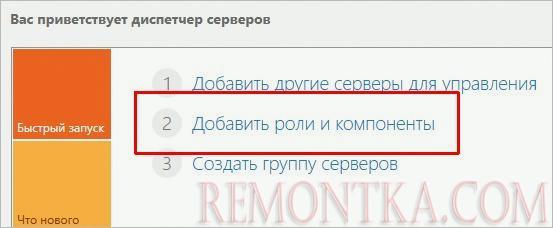
- В появившемся окне нажимаем Далее .
- Выбираем Установка ролей или компонентов , нажимаем Далее :

- Выбираем сервер, на котором мы будем разворачивать IIS. Нажимаем Далее .
- Ставим галочку напротив Веб-сервер IIS , в появившемся окне нажимаем Добавить компоненты , после этого Далее , пока не станет активной Установить .
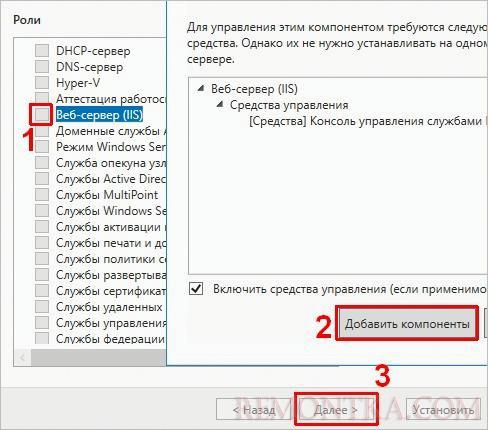
- Нажимаем Установить .
- По завершению установки нажимаем Закрыть . Перезагрузка не требуется.
Настройка веб-сервера IIS
- Запускаем Диспетчер служб IIS :

- Создаем сертификат. Для правильной работы сайта необходимо запросить сертификат из доверенного центра сертификации, но в тестовых целях достаточно создать самозаверенный сертификат. Для этого в главном окне консоли нажимаем по Сертификаты сервера :

- И кликаем по Создать самозаверенный сертификат :
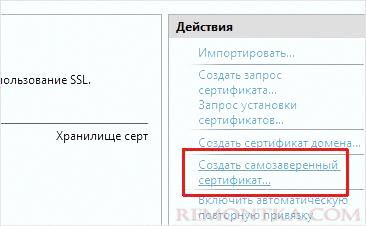
- В появившемся окне вводим имя (любое, желательно такое же, как и у сайта), выбираем пункт Размещение веб-служб , нажимаем ОК :

- Переходим к своему сайту (в нашем случае, сайт по умолчанию — Default Web Site ):

- И настраиваем привязку (bindings):

- В появившемся окне нажимаем Добавить . Поля заполняем следующим образом:
(Тип – https, IP-адрес – Все назначенные, Порт – 443, SSL-сертификат – созданный нами ранее сертификат)
- Нажимаем кнопки ОК и Закрыть .
Теперь при обращении пользователя к сайту по HTTPS он будет работать по протоколу http/2.
В Windows 10 IIS включается в Программы и компоненты — Включение или отключение компонентов Windows — поставить галочку напротив Службы IIS — нажать ОК .
Тестирование
Для проверки работоспособности настройки можно воспользоваться плагином для браузера «HTTP/2 and SPDY indicator».
Устанавливаем плагин и заходим на наш сайт. Если HTTP/2 работаем правильно, значок станет синим:

Настройка HTTP/2 без SSL
Это не осуществить, так как популярные браузеры не работают по HTTP/2 без шифрования.